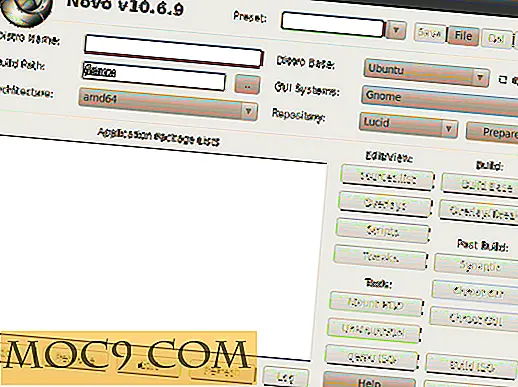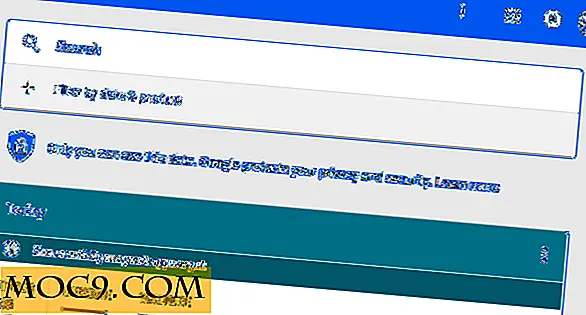Så här använder du Windows Defender offline för att rensa långvariga infektioner
Windows Defender är standard antivirusprogram som kommer förinstallerat på ditt Windows-system. Trots att det finns många tredjeparts antiviruslösningar tillgängliga för Windows-plattformen, gör Windows Defender jobbet ganska bra, och till skillnad från andra antiviruslösningar är det inte en resurs hog.
Med detta sagt, även när du använder de bästa antiviruslösningarna, kan du bli smittad med ett ihållande virus eller skadlig kod som är djupt integrerad med ditt system. Dessa typer av infektioner kan inte avlägsnas med normala metoder. För att hantera detta införde Microsoft Windows Defender Offline . Så här kan du använda den för att bli av med dessa otäcka virus och skadlig kod.
Använda Windows Defender offline
För att använda Windows Defender Offline, ladda ner först appen beroende på systemarkitekturen med nedladdnings länkarna nedan. När du laddade ner, starta appen och klicka på "Nästa" för att fortsätta.
- 32-bitars länk: http://go.microsoft.com/fwlink/?LinkID=234123
- 64-bitars länk: http://go.microsoft.com/fwlink/?LinkID=234124
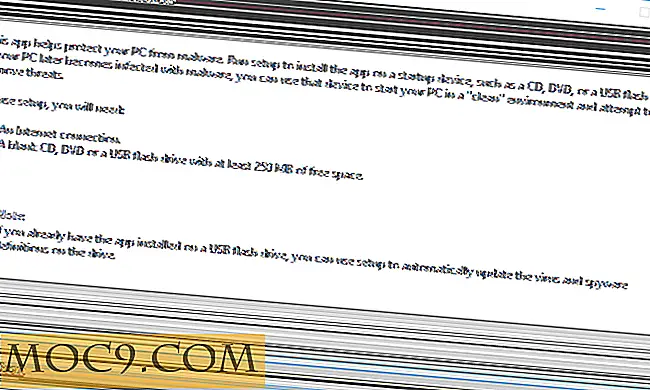
Här på denna skärm, läs och godkänn villkoren genom att klicka på "Jag accepterar" -knappen.

Eftersom vi ska skapa en startbar Windows Defender USB-enhet, sätt i en tom USB-flash-enhet (1 GB eller mer) och välj sedan den andra alternativknappen: " På en USB-flash-enhet som inte är lösenordsskyddad. ”

Nu kan programmet visa dig ett varningsmeddelande som berättar att det formaterar USB-enheten. Klicka bara på "Nästa" knappen för att fortsätta.

Så snart du har gjort det, laddar programvaran automatiskt alla nödvändiga filer och skapar den startbara USB-enheten.

När du är klar med att skapa uppstartbar USB-enhet, klicka på "Slutför" -knappen för att slutföra proceduren.

Anslut nu den nybildade USB-enheten, starta om systemet och starta det sedan. Om du inte kan starta från USB-enheten, kontrollera att startprioriteten är korrekt inställd i BIOS.
Efter uppstart från USB-enheten kommer du att hälsas med det typiska Windows Defender-användargränssnittet. Dessutom börjar det automatiskt att skanna din installation för eventuella infektioner. Som standard startar Windows Defender snabbsökning.

I mitt fall har jag infekterat systemet själv för att se om det faktiskt kan upptäcka och rengöra infektionen. När skanningen är klar kommer det att visas resultaten, och om det finns infektioner kan du se dem genom att klicka på länken "Visa detaljer" under "Ren PC" -knappen. För att rengöra infektionen, klicka på "Ren PC" -knappen.
Obs! Om du inte hittar några infektioner vid första försöket, försök sedan skanna ditt system med "Full" eller "Anpassad" inställningar under kategorin "Skanna alternativ".

Så snart du klickar på "Clean PC" -knappen, rensar Windows Defender infektionerna.

När du är färdig med rengöringen stäng Windows Defender-fönstret för att starta om och logga in på ditt vanliga Windows-system.

Som du kan se är Windows Defender Offline användbart om ditt system infekterades med en väldigt otäck och ihållande virus eller skadlig kod som är inbyggd i systemet och svår att rengöra med vanliga metoder.
Gör kommentar nedan och dela med dig av dina tankar och erfarenheter i kommentarformen nedan om att använda Window Defender Offline.